Muchas personas tienen sentimientos encontrados hacia el rodaje de vídeos y fotos para algunas escenas que los vuelven locos. No puedo dejar de pensar en el vídeo que he filmado la semana pasada. Algunos de mis compañeros de trabajo me amenazan con borrarlo. En realidad, aunque hay algunas partes en el vídeo que no son perfectas, podemos arreglarlo con un editor de audio de vídeo. No es necesario eliminar el archivo de vídeo o de audio completo y, a continuación, grabar una y otra vez. Puede utilizar el editor de audio de vídeo para cortar o recortar la parte que no le gusta o desprender el audio para recortarlo o eliminarlo.
Si no tiene ni idea para elegir una herramienta de software de edición de vídeo y audio, quisiera recomendarle que pruebe Filmora Video Editor. ¿Por qué usarlo? Es fácil de usar y proporciona casi todas las características que un principiante necesita para hacer un vídeo de aspecto profesional. Todas las herramientas de edición de vídeo, efectos y todo tipo de plantillas se muestran en la ventana principal. No necesita dedicar mucho tiempo a aprender cómo encontrar las características y cómo usarlas.
En el momento en que lo inicie en su ordenador, sabrá cómo usarlo. Estas son sus principales características:
- Interfaz simple con todas las herramientas, efectos y plantillas a la vista;
- Recortar, cortar, dividir, combinar, rotar y ajustar los vídeos y editar la pista de audio fácilmente;
- Los filtros, las superposiciones, los títulos y las transiciones de gran calidad hacen que sus videos sean sobresalientes;
- Efectos especiales: Están disponibles pantalla en verde, pantalla dividida, mosaico, rostros;
- Más de 200 tipos de gráficos en movimiento, añadir árboles de Navidad, campanas y otras decoraciones;
- Permite importar canciones de Navidad de la biblioteca de música de iTunes o de una carpeta para añadir a los vídeos.
Cómo Usar El Editor de Audio de Vídeo?
Paso 1. Importar archivos de vídeo y audio
Para importar archivos de vídeo o audio al software, todo lo que necesita es arrastrar y soltar directamente a la interfaz después de iniciar el software. O puede hacer clic en el botón "Importar multimedia" para importar archivos a la biblioteca multimedia.

Paso 2. Recortar, cortar, dividir, fusionar y rotar vídeos
Para obtener un vídeo, después de importar archivos multimedia a la biblioteca, debe arrastrar y soltar directamente en la línea de tiempo donde tiene lugar la edición.
- Recortar: Deslice la línea en la parte superior del vídeo hasta el lugar donde desea recortar, luego haga clic en el icono Tijeras para hacer el recorte.
- Cortar: Haga clic en el icono de corte y, a continuación, ajuste el marco en la nueva ventana emergente para cortar.
- Dividir: Deslice la línea en la parte superior del vídeo hasta el lugar en el que desea dividir, a continuación, haga clic con el botón derecho del ratón en el vídeo para seleccionar la división.
- Fusionar: Arrastre y suelte videos y archivos de audio en la línea de tiempo en el orden en que desea fusionarlos. Eso es todo.
- Rotar: Haga doble clic en el vídeo para habilitar la ventana de configuración para girar. Desde allí, también puede ajustar la velocidad y la saturación del vídeo.

Paso 3. Añadir texto a un vídeo
Cuando añada texto a su vídeo, pulse la letra "T" en el lado izquierdo de la ventana, luego seleccione una plantilla que necesite > arrástrela a la línea de tiempo > después edite el texto y configure el color y la fuente. Hay 131 tipos de plantillas de texto disponibles.

Paso 4. Aplicar filtros y superposiciones a vídeos
Elija una plantilla de filtro o superposición, arrástrela y suéltela en la línea de tiempo. Arrástrela al lugar donde quiera aplicarla. Más de 180 tipos de filtros y superposiciones entre los que elegir.

Paso 5. Añadir música de fondo
El editor de audio de vídeo le permite adjuntar algunas canciones excelentes a sus vídeos. En la biblioteca de música de este software, hay 25 canciones disponibles. Si no le gustan estas canciones, puede importar sus propias canciones. Después de eso, sólo tiene que arrastrar y soltar en la línea de tiempo> ajustar la canción.
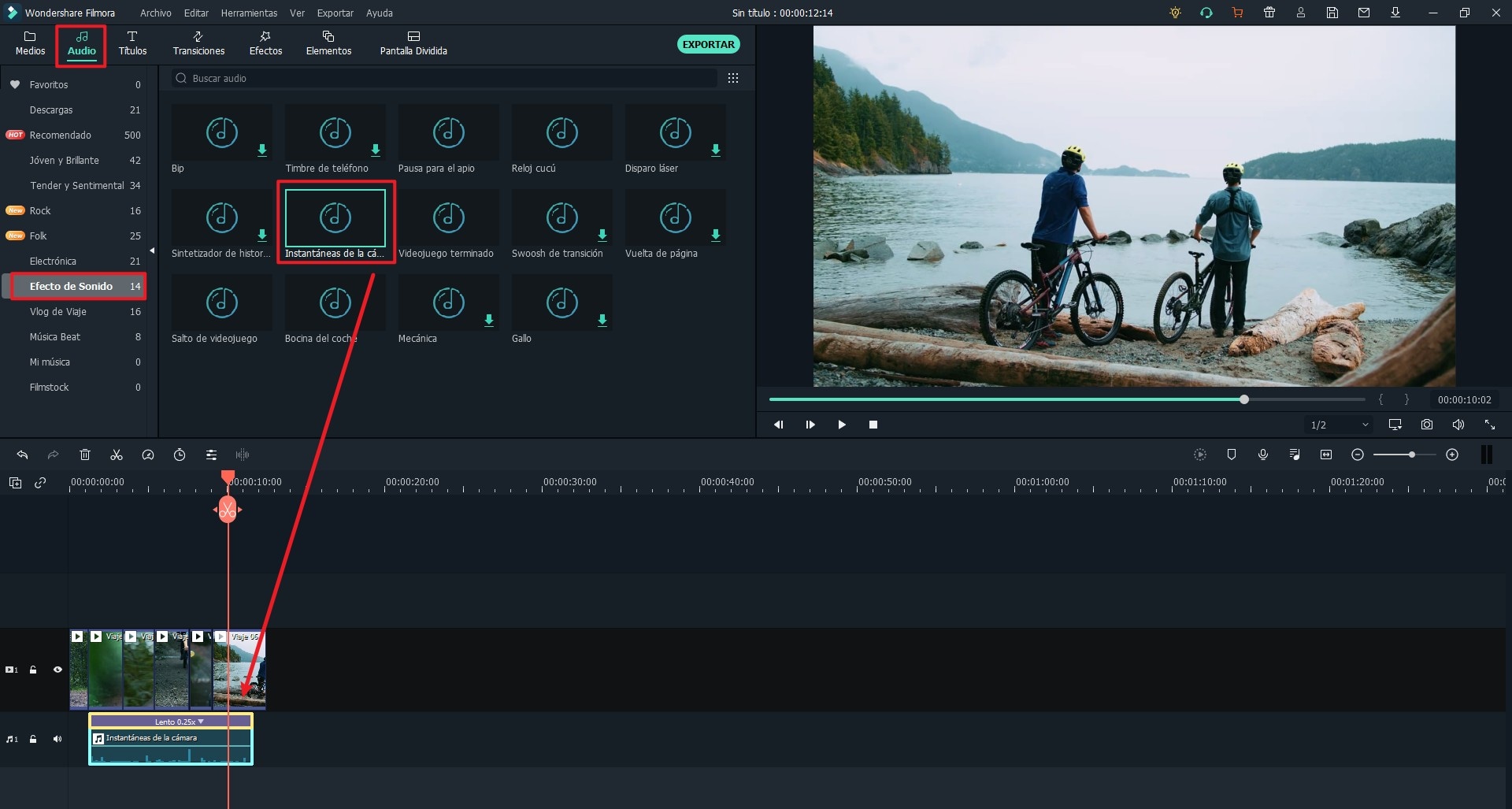
Paso 6. Editar pista de audio
Haga clic con el botón derecho del ratón en el vídeo para seleccionar "Separar audio". Después de eso, puede ver en la línea de tiempo. A partir de ahí, puede recortarla o hacer doble clic en ella para configurar el volumen, atenuarlo, aumentarlo, etc.

Paso 7. Exportar el vídeo
Haga clic en "Exportar" para exportar el vídeo. Existen algunas opciones para exportar vídeos: A dispositivos (formatos optimizados para el dispositivo), a YouTube, a Vimeo, a Facebook, a la unidad local, a diferentes formatos de vídeo (es posible que quiera esto), etc. Elija el que sea correcto para usted.

Pónte en Contacto con el Centro de Soporte para Obtener una Solución Rápida >







